Este documento explica cómo se puede actualizar el IVA masivamente de los artículos desde OvalWeb.
Puede acceder a esta operativa a través de “Administración > Artículos > Edición masiva > Edición masiva IVA > Cambio manual IVA.
Al pulsar sobre “Cambio manual IVA”, nos aparecerá el siguiente formulario “Edición masiva manual IVA”
Aquí debemos elegir el tipo de IVA de los artículos que queremos cambiar y le damos al botón de «Aceptar» para que nos los muestre.
Se nos mostrará una rejilla con los artículos filtrados. Por defecto, todos los artículos de la rejilla están marcados como se ve en la imagen:
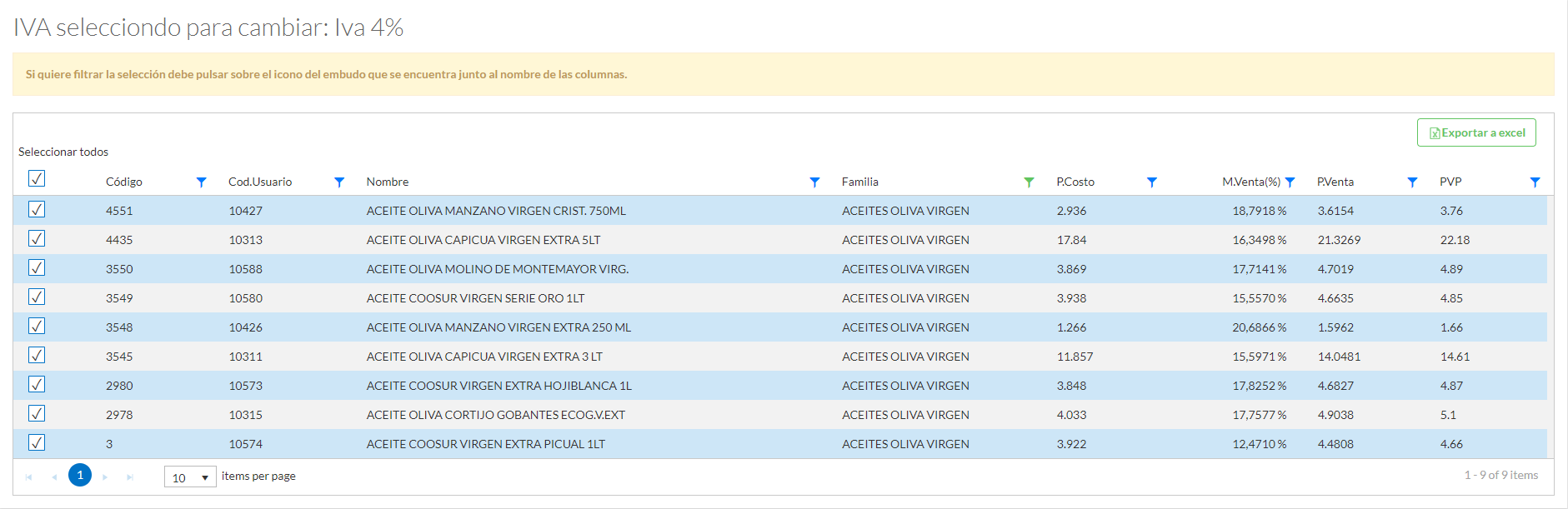
Las columnas de la rejilla son filtrables y ordenables, por lo que podemos buscar artículos que contengan una determinada palabra o que sean de una determinada familia para agilizar el proceso. (por ejemplo en la imagen se ha filtrado por la familia ACEITES OLIVA VIRGEN)
Recuerde que es muy importante el filtrar por alguna de las columnas usando el botón del embudo que se encuentra junto al nombre de las columnas. En caso de no hacerlo se cambiará el IVA de todos los artículos.
Una vez mostrados en pantalla todos los artículos que nos interesan, debemos proceder a marcalos o desmarcarlos según queramos cambiar el IVA. Los artículos marcados son a los que se le cambiará el IVA en el siguiente paso.
Por ultimo, cuando tengamos seleccionados los artículos a los que queremos cambiar el IVA, pulsaremos el botón de «Cambiar IVA» y nos aparecerá el siguiente formulario:
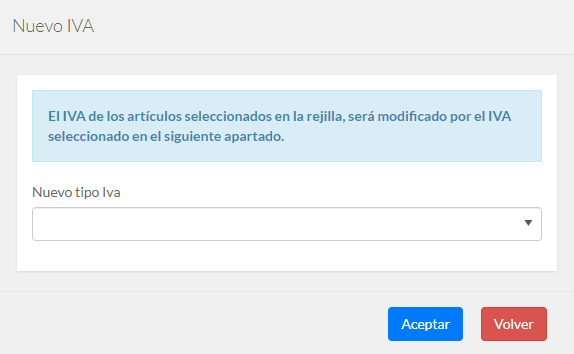
En este formulario solo tenemos que elegir el nuevo tipo de IVA que queremos asignar a los artículos seleccionados y pulsamos sobre el botón de «Aceptar».
Ahora nos aparecerá otro formulario que nos pregunta como queremos tratar los precios de los artículos a los que le vamos a cambiar el IVA.
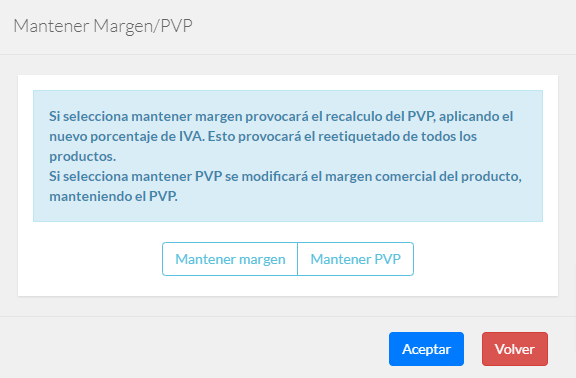
Una vez elegida la opción que nos interesa, pulsaremos el botón «Aceptar» y por último nos saltará el último formulario con el resumen de los cambios elegidos y el botón para confirmar los cambios.
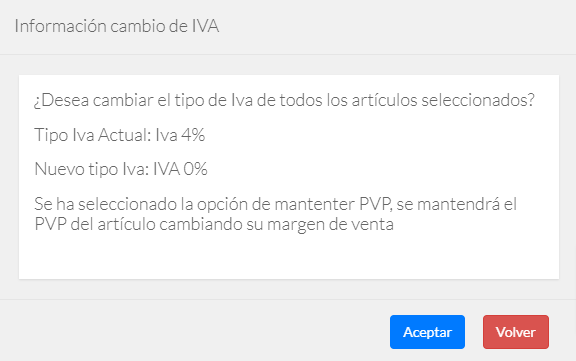
Cuando hayamos pulsado sobre el botón de «Aceptar», el programa empezará a realizar los cambios indicados y pasados unos segundos ya tendremos todos los artículos elegidos con el nuevo IVA.